文档怎么调节行距和字间距?我们在电子数码产品中,常常会遇到一些问题,比如word文档怎么调节行间距等问题,我们该怎么处理呢。word行距怎么设置,现在让我们一起往下看吧,希望能帮你解决到相关问题。
文档怎么调节行距和字间距
一、字间距调整方法:
1、先使用光标框选出需要调整文字间距的文字内容,单击【开始】选项卡,单击字体功能组右下角的箭头,打开更多设置选项;
2、在弹出的【字体】对话框中单击【高级】选项卡;
3、在间距右侧的下拉列表框中选择字体间距是紧缩还是加宽,可以在右侧的磅值后面的文本框中输入需要的磅值,单击确定即可。
二、行间距调整方法:
1、同样是使用光标框选出需要调整段落间距的文字,单击【开始】选项卡,单击段落功能组右下角的箭头打开更多选项;
2、在弹出的【段落】对话框中点击【缩进和间距】选项卡;
3、在行距下面的下拉列表框中选择【多倍行距】,在右侧的设置值的文本框中输入行距的倍数,单击确定即可。
word文档怎么调节行间距
步骤一:打开需要处理的【word】文档,选中需要进行调整字间距的文本,然后点击【右键】,在出现的选项中选择【字体】,在弹出的字体小窗口中,有【字体】和【高级】两个选项,选择【高级】选项,在字符间距下方,点击间距右侧的倒三角,就可以根据自己的需要选择【标准】、【加宽】和【紧缩】了,调整好之后,点击下方的【确定】,这样就会设置好新的字符间距了;
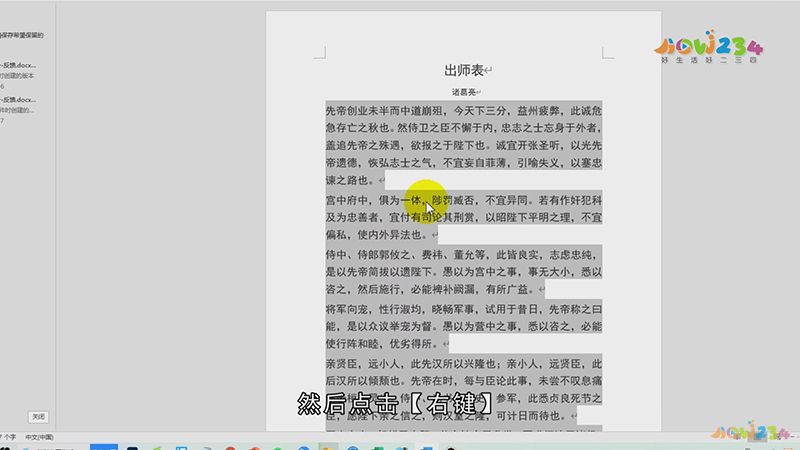
步骤二:或者选中需要进行调整字间距的文本,选择上方的【开始】菜单,在段落上方,点击【行和段落间距】,在下方弹出的选项中,选择要设置的行间距,还可以选择【行距选项】,在间距那栏中,设置行距为固定值,在设置值输入合适的参数,最后点击右下角的【确定】即可,本期视频就到这里,感谢观看。
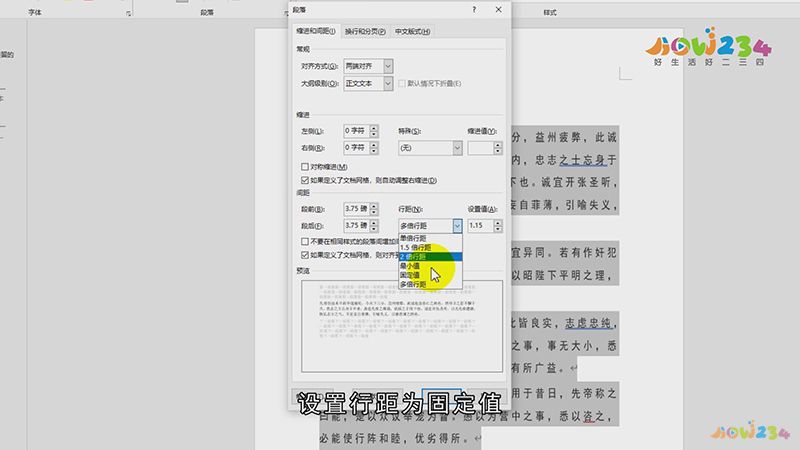
总结
本图文教程演示机型:戴尔—成就3690,适用系统:windows10,软件版本:word 2021;以上就是关于word文档怎么调节行间距的全部内容,希望本文的介绍能帮你解决到相关问题,如还需了解其他信息,请关注本站其他相关信息。
